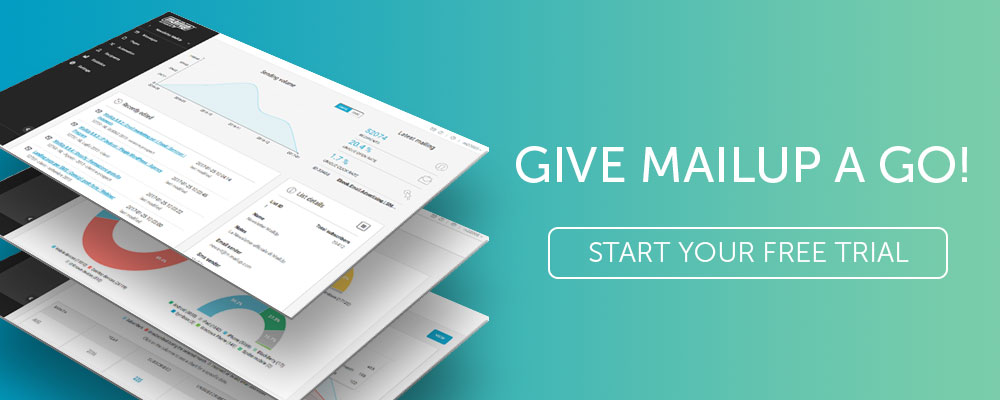Cum să creați un flux de proces de integrare pentru canalul de e-mail
Publicat: 2019-02-19În acest articol
Vă vom explica, pas cu pas, cum să creați formulare, pagini și e-mailuri pentru gestionarea abonamentelor noilor destinatari la baza dvs. de date, primirea lor și trimiterea lor în drum spre conversie.
Săptămâna trecută am prezentat o zonă nou- nouță a platformei MailUp : Database Building , o singură zonă pe care companiile o pot folosi pentru a dezvolta toate activitățile necesare legate de hrănirea și gestionarea bazelor de date cu abonamente .
Astăzi vom analiza câteva detalii practice, ilustrând câteva operațiuni fundamentale care sunt posibile de caracteristicile zonei Construire baze de date.
În această postare ne vom concentra asupra momentului abonamentului și post-abonamentului, îndrumându-vă pas cu pas în crearea unui flux de proces de onboarding pentru abonamentul noului contact, confirmarea abonamentului și un bun venit (mulțumindu-le).
Pentru a vă ajuta să vedeți o imagine de ansamblu, iată secțiunile de Construire a bazei de date pe care le vom folosi astăzi; le-am marcat cu un steag (cele excluse vor fi explorate într-unul dintre următoarele articole):
- Abonamente
- Dezabonamente
- Centrul de preferințe
- Privește și simte
- Pagini de destinație
PS Dacă nu ați folosit încă platforma, puteți solicita o încercare gratuită de 30 de zile . Veți putea face toate lucrurile discutate mai jos.
Pasul 1 | Crearea formularului de abonament
Intră pe platformă și accesează zona Construcție baze de date din meniul lateral. Faceți clic pe Abonamente : acesta este nucleul funcțional al activităților de onboarding.
Dintre diferitele opțiuni, alegeți Formulare de abonare , pe care le vom folosi pentru a crea un formular de inserat în site-ul nostru (sau acolo unde considerați că este necesar) pentru a permite utilizatorilor și vizitatorilor să se aboneze la baza noastră de date.
Făcând clic pe Formular nou , vor apărea diferite opțiuni:
- Trageți și plasați editorul
- Editor HTML
- Formular de abonare pop-up
Cel mai simplu, imediat și eficient mod? Folosind editorul de glisare și plasare . Deci hai sa urmam aceasta cale.
Conţinut
Primul lucru de făcut este să definiți conținutul formularului , adică ceea ce dorim să comunicăm utilizatorului și informațiile pe care dorim să le solicităm acestuia.
Pentru a face acest lucru, pur și simplu trageți modulele de conținut în formularul . Folosind-o, vei observa cât de simplu este.
Am ales următoarele module pentru exemplul nostru:
- 1 Titlu modul
- 1 Modul de descriere
- 1 Modul de câmp
- 1 Modul de e-mail
- 1 Modul butoane radio
- 1 Modul de confidențialitate
- Modul cu 1 buton
Iată rezultatul:
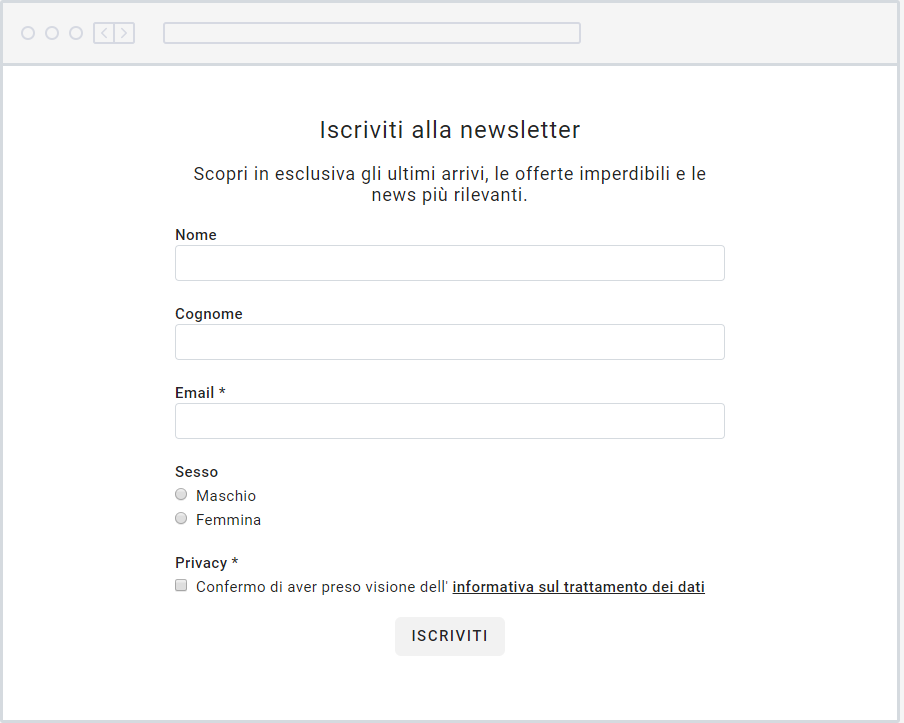
Din punct de vedere al conținutului, forma este gata. Salvați și apoi aruncați o privire la previzualizare:
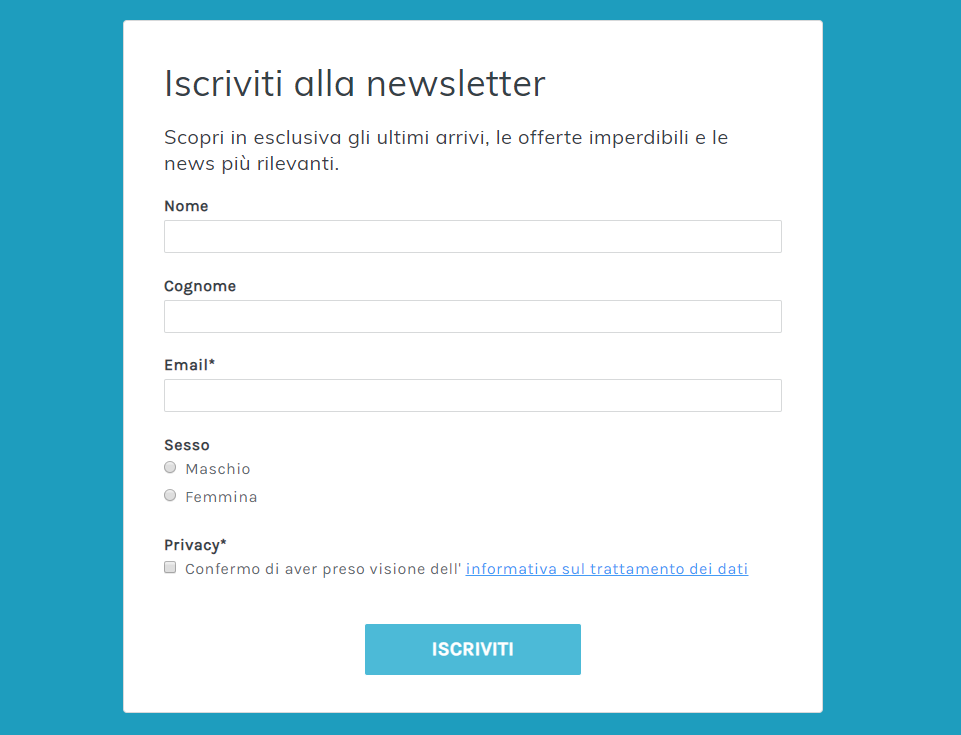
Este un pic lipsit de stil, nu? Deci haideți să-i terminăm aspectul, personalizând fiecare aspect.
Stil
Schimbați secțiunile și intrați în secțiunea Look & Feel . Aici putem:
- Introduceți sigla , numele mărcii și site-ul web al companiei
- Selectați un font sau importați-l pe cel pe care îl folosim pentru site-ul nostru (și pentru toate comunicările în general)
- Setați grosimea , bold și dimensiunea textului
- Alegeți culoarea diferitelor paragrafe, fundal, butoane și pictograme sociale
Deci, să încercăm să personalizăm formularul nou creat:
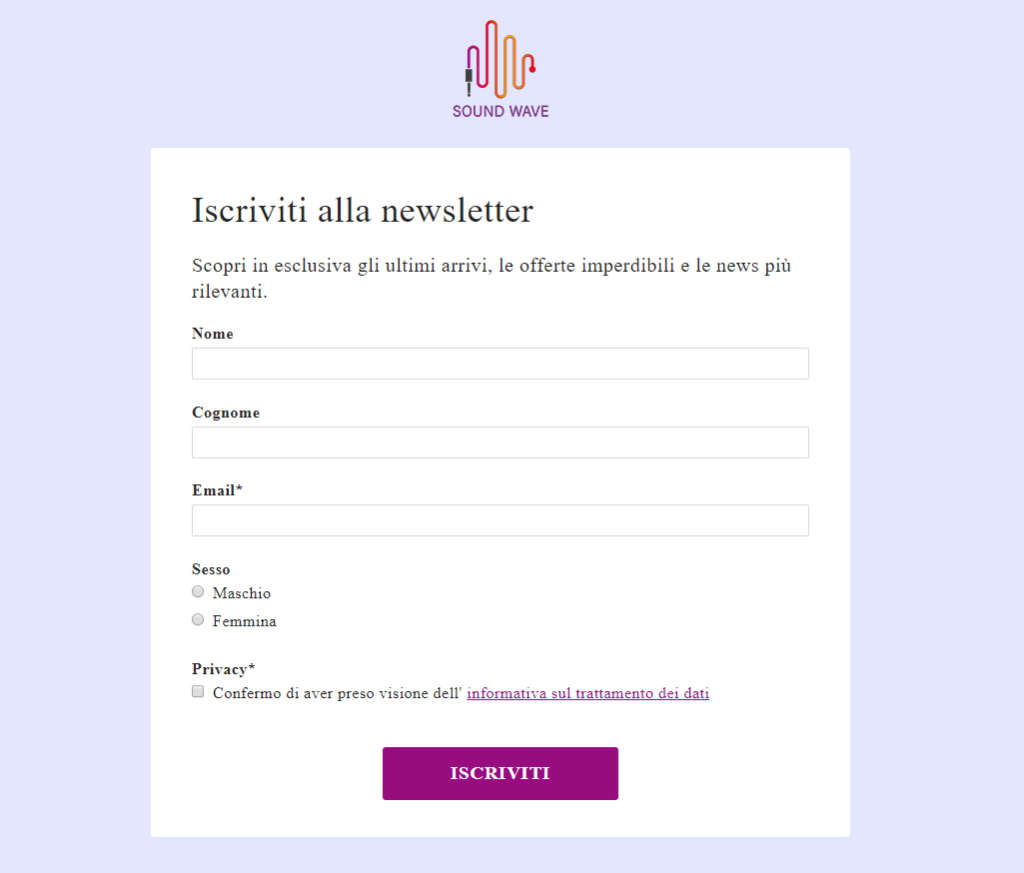
Un avertisment: după încărcarea siglei, nu uitați să bifați caseta Aplicați și la formularele de actualizare a abonamentului și profilului , așa cum se arată în imaginea de mai jos.
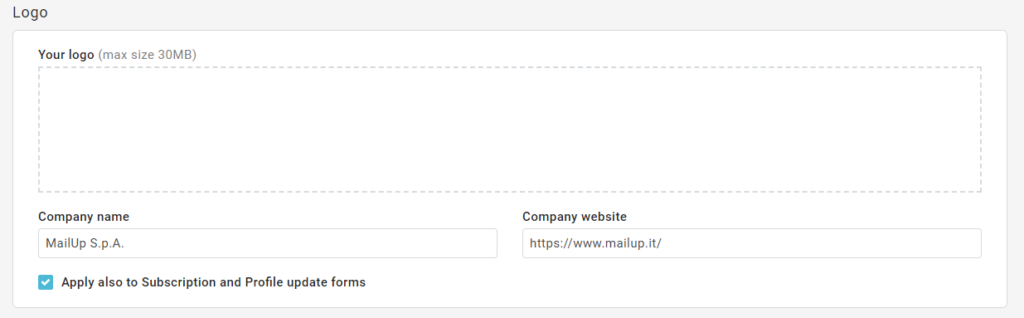
După cum probabil ați ghicit, secțiunea Look & Feel este un fel de panou de control pe care îl puteți utiliza pentru a regla fin și a defini fiecare detaliu al paginilor dvs. Pe lângă formularele de abonare, cu Look & Feel puteți personaliza:
- Pagina post-abonament
- Pagina de dezabonare
- Pagina post-dezabonare
- Formular de profilare
- Pagina de post-profilare
- Centrul de preferințe
- Pagina de destinație.
Pasul 2 | Crearea paginii post-abonament ️
Acum că avem formularul de abonare, am ajuns la al doilea pas: crearea unei pagini post-abonare pe care o puteți folosi pentru a notifica noul contact despre abonamentul său reușit . Există două căi pe care le poți lua aici:
- Creați o pagină de post-abonare
- Înlocuiți pagina de post-abonare cu o pagină de destinație personalizată .
Primul este cel mai simplu, dar cel de- al doilea – în ciuda faptului că este orice altceva decât complex în operațiunile sale – este, fără îndoială, cel mai recomandabil .
De ce? Deoarece acest punct de contact post-abonament poate fi folosit și în scopuri de comunicare și marketing. O pagină de destinație vă permite să treceți dincolo de o simplă confirmare a abonamentului, adăugând conținut și orice alt tip de mesaj. Cateva exemple?

- Sugestii de produse
- Ultimele postări pe blog
- Invitatie la consultarea site-ului
- Cupoane și reduceri la prima achiziție.
Acestea sunt doar câteva exemple: fiecare brand va ști să identifice cel mai bine ceea ce este cel mai util.
Acum să vedem cum să construim această pagină de destinație, cum să o personalizăm și cum să înlocuim pagina de post-abonare cu ea.
Faceți clic pe secțiunea Landing pages din Database Building , apoi selectați New landing page și alegeți unul dintre șabloanele propuse: acestea oferă structuri landing page diferențiate pe obiectiv și tip de companie, fiecare personalizabilă în detaliu.
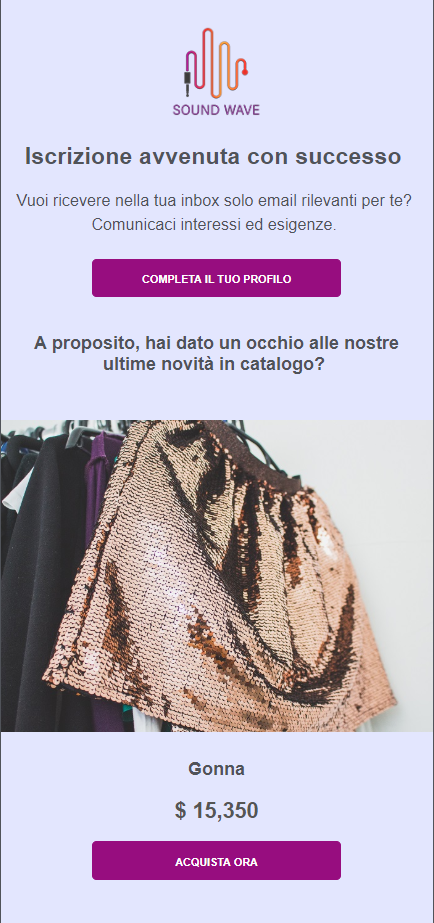
Odată creată, există un ultim pas: setați pagina de destinație ca pagină post-abonare. Pentru a face acest lucru, reveniți la secțiunea Abonamente > Formular de abonare > Pagina post-abonament . Opțiunea Înlocuiți pagina implicită cu o pagină de destinație este în partea de jos.
Aici puteți alege scenariile în care doriți să afișați pagina de destinație nou creată.
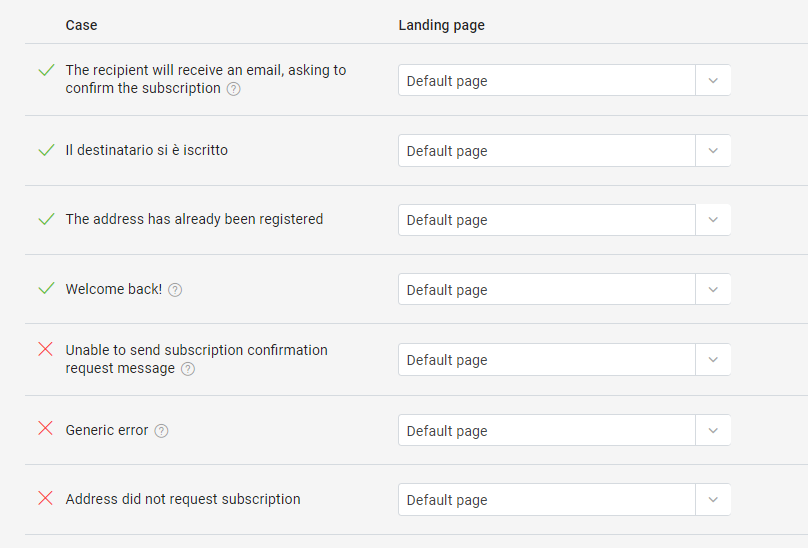
Pasul 3 | Crearea e-mailului de bun venit ️
Am ajuns la ultimul pas necesar al procesului de integrare a unui nou destinatar: e-mailul de bun venit, prima carte de vizită pe care o trimitem celor care știu puțin sau nimic despre noi.
E-mailul de bun venit este așadar o chestiune de bune maniere, de netichetă , dar și de strategie , după cum arată unele date:
- 74,4% dintre consumatori se așteaptă la un e-mail de bun venit atunci când se abonează la un site sau serviciu
- Cei care citesc cel puțin unul dintre e-mailurile de bun venit vor citi peste 40% din mesajele pe care marca le trimite în următoarele 180 de zile (Calea de returnare)
- E-mailurile de bun venit garantează cu 320% mai mult venit per e-mail (cifra de afaceri per mesaj) în comparație cu alte e-mailuri promoționale
- Rata medie de deschidere a e-mailurilor de bun venit este cu 50-86% mai mare decât cea a buletinelor informative normale
Există două opțiuni pentru gestionarea acestui punct de contact:
- Creați un singur e-mail de bun venit
- Creați o serie de bun venit
Cel mai simplu mod ️ Un e-mail de bun venit
Pentru a configura e-mailul de bun venit, accesați Crearea bazei de date > Abonamente > E-mail de bun venit > E-mail nou . Va apărea un instrument familiar: editorul drag & drop, cu ajutorul căruia îți poți crea e-mailul în doar câțiva pași.
Reluând culorile și stilul paginilor create mai sus, să creăm un e-mail care – pe lângă mulțumirea persoanei proaspăt abonate – oferă mai multe informații și o reducere la prima achiziție. După cum am menționat, asta se datorează faptului că e-mailurile de bun venit au rate de deschidere foarte mari, poziționându-se astfel ca un moment de contact de care trebuie profitat pentru a începe să ghidezi contactul către obiectivul tău de marketing.
Iată e-mailul de bun venit pe care l-am creat:
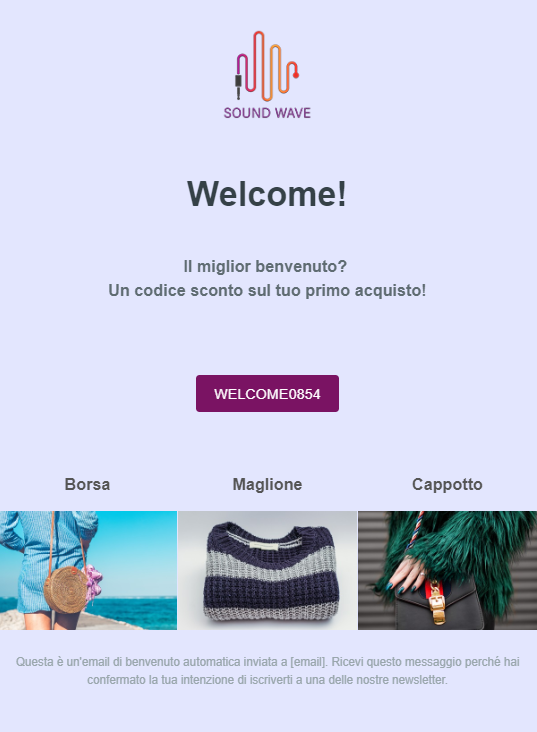
Cel mai performant traseu ️ Seria de bun venit
Cum poți dezvolta o strategie mai structurată? Cu o serie de bun venit: un flux de lucru care definește și inițiază un flux de e-mailuri separate în timp. Să aruncăm o privire la un exemplu de serie de bun venit aplicată comerțului electronic (rămînând pe subiectul exemplului nostru):
Mesaj declanșat #1
Timp de la abonament: Imediat (sau în 24 de ore)
Conținut de e-mail: mulțumiți utilizatorului pentru abonare și prezentați principalele categorii de produse/cele mai bune vânzări
Mesaj declanșat #2
Timp de la abonament: trei zile
Conținut de e-mail: reducere mică de bun venit pentru a stimula prima achiziție
Mesaj declanșat #3 – versiunea A
Timp de la abonament: O săptămână
Acțiune de declanșare: încă nu a fost efectuată nicio achiziție
Conținut de e-mail: reducere de bun venit puțin mai mare pentru a obține o conversie imediată
Mesajul declanșat #3 – versiunea B
Timp de la abonament: O săptămână
Acțiune de declanșare: utilizatorul a făcut o achiziție
Conținut prin e-mail: invitație de a împărtăși experiența cu prietenii, oferind o reducere suplimentară la prima lor achiziție
Nu este nimic dificil în configurarea seriei: accesați Crearea bazei de date > Abonamente > E-mail de bun venit . În loc să selectați E-mail nou ca înainte, selectați opțiunea din partea de jos a paginii, Creați o serie de bun venit .
Cum să construiți o serie de bun venit eficientă
În concluzie
După cum v-am arătat în această postare, puteți gestiona toate operațiunile legate de crearea unei baze de date mai ușor și imediat, începând de astăzi.
Zona de creare a bazei de date a platformei MailUp este aici pentru a vă ajuta: o zonă unică, mare și funcțională, care vă permite să alimentați, să gestionați și să mențineți lista de destinatari ai buletinelor informative și ai campaniilor prin e-mail.
Dacă încă nu ați încercat MailUp încă, faceți-o astăzi, solicitând o încercare gratuită de 30 de zile a platformei. Veți descoperi cât de simplu și eficient este marketingul prin e-mail.